Les rappels iPhone ne fonctionnent pas sous iOS 17 ? 8 façons de résoudre ce problème
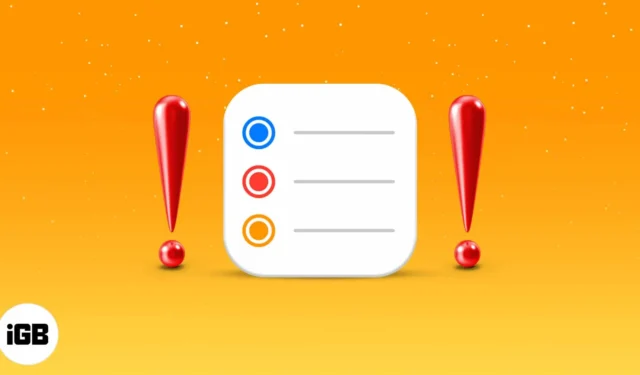
Votre iPhone peut vous sauver la vie lorsqu’il vous rappelle des jours importants, des réunions, des tâches, etc. Cela peut donc être frustrant lorsque l’application iOS Rappels ne fonctionne pas comme prévu. Mais ne vous inquiétez pas, nous sommes là pour vous aider. Dans cet article, nous allons dépanner et réparer l’application Rappels sur votre iPhone. Voyons les solutions ci-dessous.
- Vérifiez les paramètres de notifications pour l’application Rappels
- Redémarrez votre iPhone
- Désactivez puis activez les rappels d’iCloud
- Supprimer le widget de l’application Rappels
- Mettre à jour la dernière version d’iOS
- Supprimez l’application Rappels et réinstallez-la
- Réinitialiser les paramètres de l’iPhone
- Restaurez votre iPhone
1. Vérifiez les paramètres de notifications pour l’application Rappels
Il est possible que vous ayez désactivé les paramètres de notification pour l’application Rappels et, par conséquent, vous pensez peut-être que l’application Rappel ne fonctionne pas. Assurons-nous que ce ne soit pas le cas.
- Ouvrez l’application Paramètres et appuyez sur Notifications.

- Faites défiler vers le bas et appuyez sur Rappels. Assurez-vous ici que Autoriser la notification est activé. Assurez-vous également que sous ALERTES, tout est vérifié.
- Appuyez sur Sons et vérifiez qu’une tonalité est définie pour l’application Rappels. (L’image ci-dessous présente les paramètres corrects.)
2. Redémarrez votre iPhone
Puisque nous sommes sûrs que les notifications sont activées pour l’application Rappels, passons à autre chose et redémarrons l’iPhone . Un redémarrage corrige généralement les petits problèmes temporaires rencontrés par un iPhone ou un iPad lors d’une utilisation régulière.
Vous pouvez utiliser le bouton pour éteindre votre iPhone et le rallumer comme vous le faites habituellement. Vous pouvez également accéder à l’application Paramètres → Général → Arrêter. Après 1 minute, allumez l’iPhone.
3. Désactivez puis activez les rappels d’iCloud
Les rappels sont synchronisés via iCloud sur tous vos appareils Apple. Parfois, il développe des problèmes temporaires et cesse de fonctionner correctement. Pour résoudre ce problème, désactivons-le puis rallumez-le depuis iCloud.
- Ouvrez l’application Paramètres → appuyez sur votre carte de visite en haut → appuyez sur iCloud.

- Désactivez le bouton Rappels → Supprimer de mon iPhone .

- Après 30 secondes, réactivez la bascule et laissez iCloud tout synchroniser à nouveau.
4. Supprimer le widget de l’application Rappels
Un autre hack qui a fonctionné pour quelques personnes consiste à supprimer le widget Rappels de l’ écran des widgets .
- Depuis l’écran d’accueil principal, faites glisser votre doigt vers la droite jusqu’à atteindre l’écran le plus à droite. Ici, faites défiler vers le bas et depuis le bas, appuyez sur Modifier.
- Si vous avez le widget de l’application Rappels ici, appuyez sur le bouton moins , puis appuyez sur Supprimer.
Maintenant, redémarrez votre iPhone. Très probablement, le problème des rappels sera résolu sur votre iPhone.
5. Mettez à jour la dernière version d’iOS
Plusieurs bugs sont corrigés à chaque mise à jour iOS. Pour vous assurer que l’application Rappels sur votre iPhone fonctionne correctement, accédez à l’application Paramètres → Général → Mise à jour du logiciel. Si vous avez une mise à jour en attente, appuyez sur Télécharger et installer.
6. Supprimez l’application Rappels et réinstallez-la
Si le problème de votre application Rappels n’est toujours pas résolu, essayez de supprimer l’application et de la réinstaller . Pour cela, appuyez longuement sur l’icône de l’application Rappels. Ensuite, appuyez sur Supprimer l’application → Supprimer l’application.
Maintenant, redémarrez votre iPhone. Après cela, ouvrez l’App Store → appuyez sur Rechercher en bas à droite → tapez « Rappels » dans la zone de recherche et appuyez sur l’icône de téléchargement pour installer l’application.
7. Réinitialiser les paramètres de l’iPhone
Si rien n’a fonctionné, réinitialisons tous les paramètres de l’iPhone .
- Pour cela, ouvrez l’application Paramètres → appuyez sur Général → Transférer ou réinitialiser l’iPhone .
- Réinitialiser → Restaurer tous les paramètres .
- Entrez le mot de passe de votre iPhone → Appuyez sur Réinitialiser tous les paramètres pour vous conformer.
Veuillez noter que cela ne supprimera aucune donnée personnelle, mais effacera tous les mots de passe Wi-Fi, les configurations VPN, les paramètres de confidentialité, etc. Assurez-vous donc que les données nécessaires sont sauvegardées ou écrites dans un endroit sûr.
8. Restaurez votre iPhone
Enfin, en dernier recours, vous pouvez essayer d’effacer tout le contenu et les paramètres de votre iPhone et de le restaurer à partir d’une sauvegarde. C’est la solution ultime. Assurez-vous donc d’avoir une sauvegarde avant de restaurer votre appareil. Voici quelques ressources pour vous aider.
- Comment restaurer un iPhone et un iPad à l’aide d’iTunes/Finder ou de la sauvegarde iCloud
- Comment sauvegarder un iPhone
C’est toutes les solutions, mon pote !
C’étaient les bonnes solutions pour résoudre le problème de l’application Rappels qui ne fonctionnait pas sur votre iPhone. J’espère qu’une ou une combinaison de quelques méthodes a fonctionné pour vous. Sinon, vous pouvez essayer de contacter l’assistance Apple ou d’effectuer une visite en magasin.
Que pensez-vous de l’application Rappels d’Apple ? Partagez votre opinion dans les commentaires ci-dessous.
Vous aimeriez peut-être jeter un coup d’œil à…






Laisser un commentaire